EDGE正式版apk下载 v108.0.1462.48 安卓版
软件介绍
EDGE正式版apk版是一款浏览器软件,这是微软公司专门针对手机用户而研发的一款新产品,它可以让你在任何地方都可以享受到,不管你是用手机,还是用 windows 10电脑,只要你登陆微软帐号,就可以在后台同步你的网页,让你可以在不同的电脑上畅通无阻地浏览。
用户可以通过EDGE正式版apk版,对网页进行有条理的整理,方便你在任何地方,都可以更加方便地移动查找、浏览和管理内容,而不会影响到你的工作。

软件特色
【极速简洁,告别繁琐一键直达】
强大的搜索引擎,一站搜索全网,搜文字、搜图片,快速识别,帮你找到想要的内容。
【广告拦截,智能过滤移除广告】
智能拦截移除广告,提高上网的效率,让您享受更快速的冲浪体验。
【多端同步,畅览由你随心所阅】
轻松跨多设备安全访问历史记录、收藏夹、密码和集合等已保存信息。
【隐私保护,数据安全以你为先】
提供三层防护级别,多级跟踪预防服务,只为更好保护您的隐私。
【放心浏览,隐藏身份深层防护】
InPrivate (隐私模式)标签页不会存储你的浏览数据(如 Cookie、历史记录、自动填充信息或临时文件),更好保证搜索历史记录的私密性。
【自动填充,智能高效节省时间】
使用 Microsoft Edge浏览器作为自动填充提供程序,你便可访问手机上其他应用(如 Instagram、Pinterest 等)的已保存凭据。
【建立集锦,数据文档跟你走】
可以同时保存图片、文字等其他有用信息,让内容管理更高效,同时除了内容整理外,集锦也可以方便地共享给团队的其他成员,让协同工作更便捷。

软件功能
1、私密浏览:
密码、最喜欢的内容和信息可在您所有的设备之间安全保存并保持同步。使用 InPrivate 选项卡自由地浏览后,可确保浏览数据(包括您的历史记录、临时 Internet 文件和 Cookie)不会保存在您的电脑上。
2、拦截广告:
Microsoft Edge 使用 AdBlock Plus 来帮助那您拦截不需要的广告,让您获得更加简化的浏览体验。
3、保存密码:
安全地保存您最喜欢的网站的密码和登录信息,这些都可以借助 Microsoft Edge 完成。
4、在电脑上继续:
通过向您的 Windows 10 电脑(需要 Windows 10 Fall Creator Update 或更高版本)无缝发送网页,您可以随时随地从上次中断的位置继续浏览。
5、数据同步:
您最喜欢的内容、密码和阅读清单可在您的设备之间保持同步,因此无论设备如何,始终会根据您的需要个性化您的浏览器。随时随地继续您的 Edge 浏览体验。
6、集锦:
在同一位置整理您最喜欢的内容、阅读清单和历史记录。Microsoft Edge 让您在任何设备上都可以简单轻松地查找和管理您的内容。
7、二维码扫描功能:
触摸按钮,即可轻松阅读 QR 码。Microsoft Edge 会将阅读内容和信息直接显示在您的屏幕上。
8、语音搜索:
现在您可以使用您的声音来搜索网页。提出问题或说出提示即可通过更自然、更熟悉的方式来使用网页。
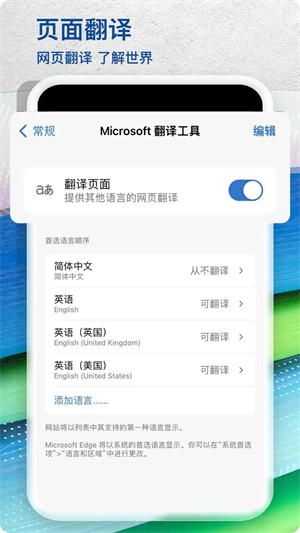
EDGE正式版apk版使用方法
怎么设置朗读功能?
手机edge浏览器也有朗读功能,在不方便阅读的时候,就可以切换为朗读,下面就是最新版手机Microsoft edge浏览器设置朗读的方法!
首先通过该浏览器打开任意一篇网络文章,默认的都是文字和图片集合的形式,见下图;

点击打开正文内容以后,我们就能在页面的最底部看到三个点的图标,点击此图标就能看到浏览器常用工具;
比如下图一中的收藏夹、历史记录等,此外网上滑动还可以看到更加全面的工具,其中就有“大声朗读”这一项;
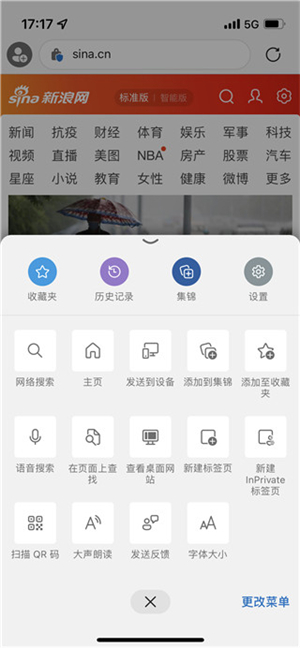
单击该项就开启了语音朗读,系统会从上到下依次朗读当前页面中的文字部分,见下图;
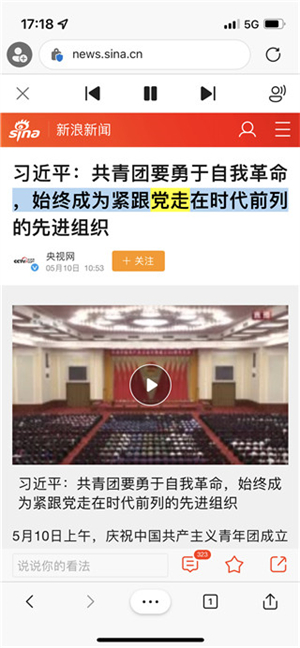
而且页面顶部还能看到暂停、向前和向后的按钮,点击左侧的齿轮状图标还可以更改朗读的语种和速度;
下图一就是弹出的语音选项窗口,在该窗口可以根据自己的需要设置朗读的速度以及语种,目前浏览器支持几乎所有的语种,如图二所示。
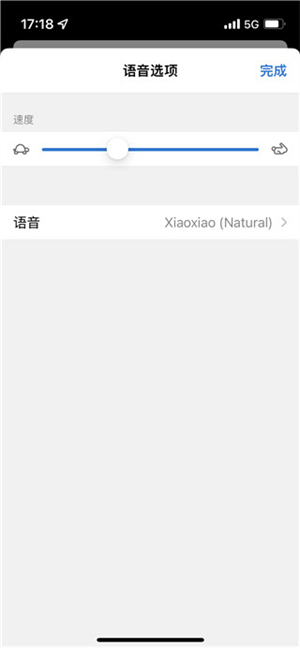
EDGE正式版apk版常见问题
一、edge浏览器手机版怎么安装插件?
edge浏览器手机版暂时无法安装插件,下面为大家简单介绍edge电脑版安装插件的方法
1、首先打开edge浏览器,点击右上角头像右侧的【更多 – 扩展】进入添加插件页面。
2、进入扩展页面后,如果我们已经下载好了插件到电脑中,开启左下角的【开发人员模式】,然后点击【加载解压缩的扩展】,然后选择并打开下载好的插件即可。
3、我们还可以进入Microsoft商店中搜索下载插件,点击【获取Microsoft edge扩展程序】进入Microsoft edge外接程序。
4、点击左上角的搜索框,搜索插件名称或者需要实现的功能,搜索之后在右侧找到需要下载的扩展程序,点击【获取】。
5、之后会在上方的地址栏下弹出提示窗口,提示我们是否“将XXX添加到Microsoft edge”,点击【添加扩展】。
6、最后,该插件下载并安装之后,会自动开启该插件,并在上方地址栏的右侧显示该插件的图标,点击即可使用。
二、edge浏览器internet选项在哪里?
1、进入edge浏览器点击右上角的三个点。
2、在任务栏中选择“更多工具”。
3、在新界面中选择“使用Internet explorer 打开”。
4、点击新浏览器的右上角“齿轮设置”。
5、即可在任务栏中找到“Internet 选项”。
6、点击即可进入设置。
三、edge浏览器兼容性设置在哪?
1、将浏览器首页打开之后,点击首页右上方的三个小点标识。
2、在弹窗中,找到设置这个选项,点击它,进入下一个新的页面。
3、将浏览器设置界面打开之后,点击左侧栏目里的默认浏览器。
4、点击兼容性后面的下拉图标,在下拉菜单框中设置始终兼容即可。
-
 新版Edge浏览器极速版下载 v121.0.2277.105 安卓版
新版Edge浏览器极速版下载 v121.0.2277.105 安卓版生活休闲 | 134.87MB
-
 Edge2024最新版本下载 v108.0.1462.48 安卓版
Edge2024最新版本下载 v108.0.1462.48 安卓版生活休闲 | 113.08MB
-
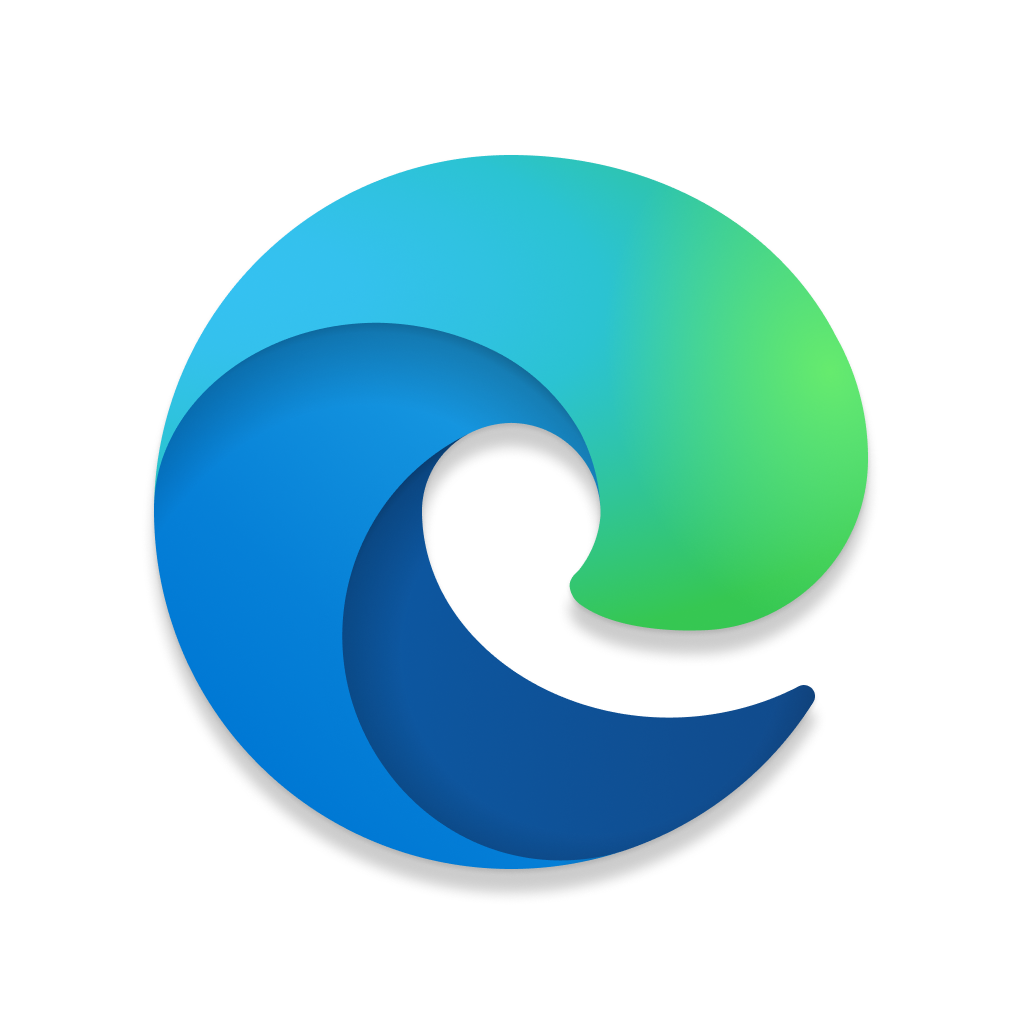 Edge浏览器免费下载付费文档版 v108.0.1462.48 安卓版
Edge浏览器免费下载付费文档版 v108.0.1462.48 安卓版生活休闲 | 113.08MB
-
 edge浏览器官方版下载 v108.0.1462.48 安卓版
edge浏览器官方版下载 v108.0.1462.48 安卓版生活休闲 | 113.08MB
-
 Edge浏览器手表版下载 v108.0.1462.48 安卓版
Edge浏览器手表版下载 v108.0.1462.48 安卓版生活休闲 | 113.08MB
-
 Teams会议软件官方版 v14161.0.0.2023053702 安卓版
Teams会议软件官方版 v14161.0.0.2023053702 安卓版商务办公 | 331.78MB
-
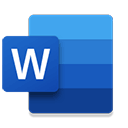
-
 微软邮箱app官方下载 v4.2332.0 安卓版
微软邮箱app官方下载 v4.2332.0 安卓版生活休闲 | 100.49MB
-
 微软邮箱安卓版下载 v4.2227.4 手机版
微软邮箱安卓版下载 v4.2227.4 手机版商务办公 | 139.53MB
-
 微软翻译最新版下载 v4.0.506i 41bd0342 安卓版
微软翻译最新版下载 v4.0.506i 41bd0342 安卓版教育学习 | 63.65MB
-
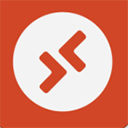
-
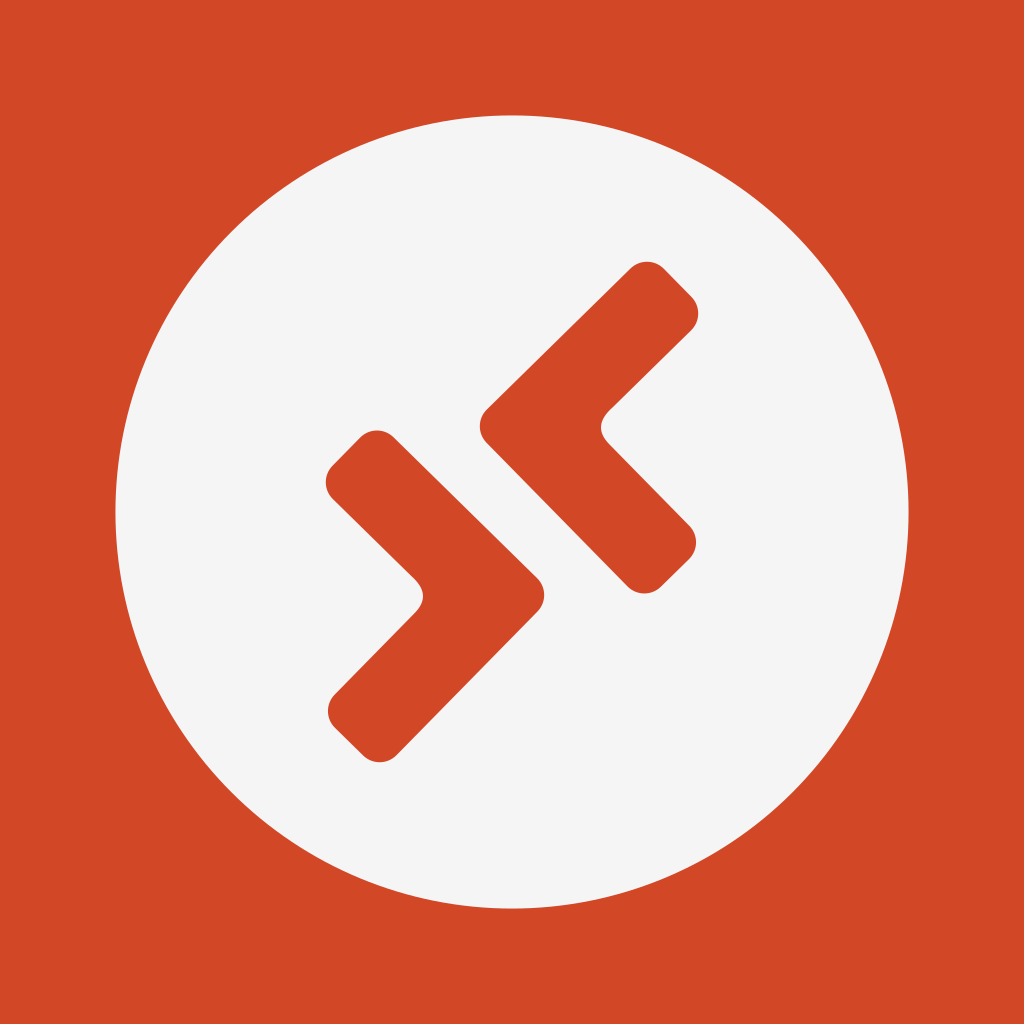
-
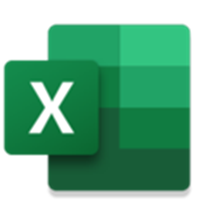
-
 EDGE手机版最新版下载 v108.0.1462.48 安卓版
EDGE手机版最新版下载 v108.0.1462.48 安卓版生活休闲 | 128.26MB
-
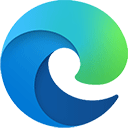 Edge浏览器手机版 v109.0.1518.70 安卓版
Edge浏览器手机版 v109.0.1518.70 安卓版生活休闲 | 113.98MB
-
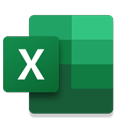 微软Excel手机版免费下载 v16.0.17328.20214 安卓版
微软Excel手机版免费下载 v16.0.17328.20214 安卓版商务办公 | 109.06MB
-

-
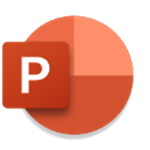 PPT手机版下载 v16.0.17328.20214 安卓版
PPT手机版下载 v16.0.17328.20214 安卓版商务办公 | 108.36MB
-
 微软Teams安卓版下载 v14161.0.0.2023053702 官方版
微软Teams安卓版下载 v14161.0.0.2023053702 官方版商务办公 | 331.78MB
-

-

-
 OneNote安卓版下载 v16.0.17328.20250 安卓版
OneNote安卓版下载 v16.0.17328.20250 安卓版商务办公 | 79.53MB
-
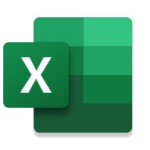 Excel手机制作表格app v16.0.17328.20214 安卓版
Excel手机制作表格app v16.0.17328.20214 安卓版商务办公 | 109.06MB
-
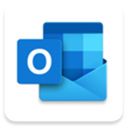 Outlook邮箱app下载 v4.2227.4 安卓版
Outlook邮箱app下载 v4.2227.4 安卓版商务办公 | 139.53MB



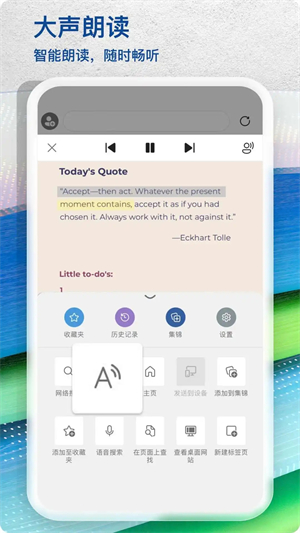
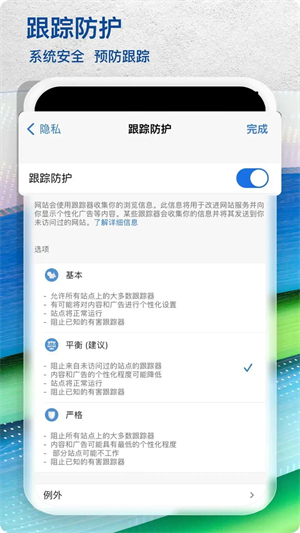



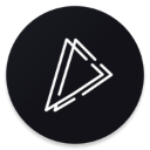
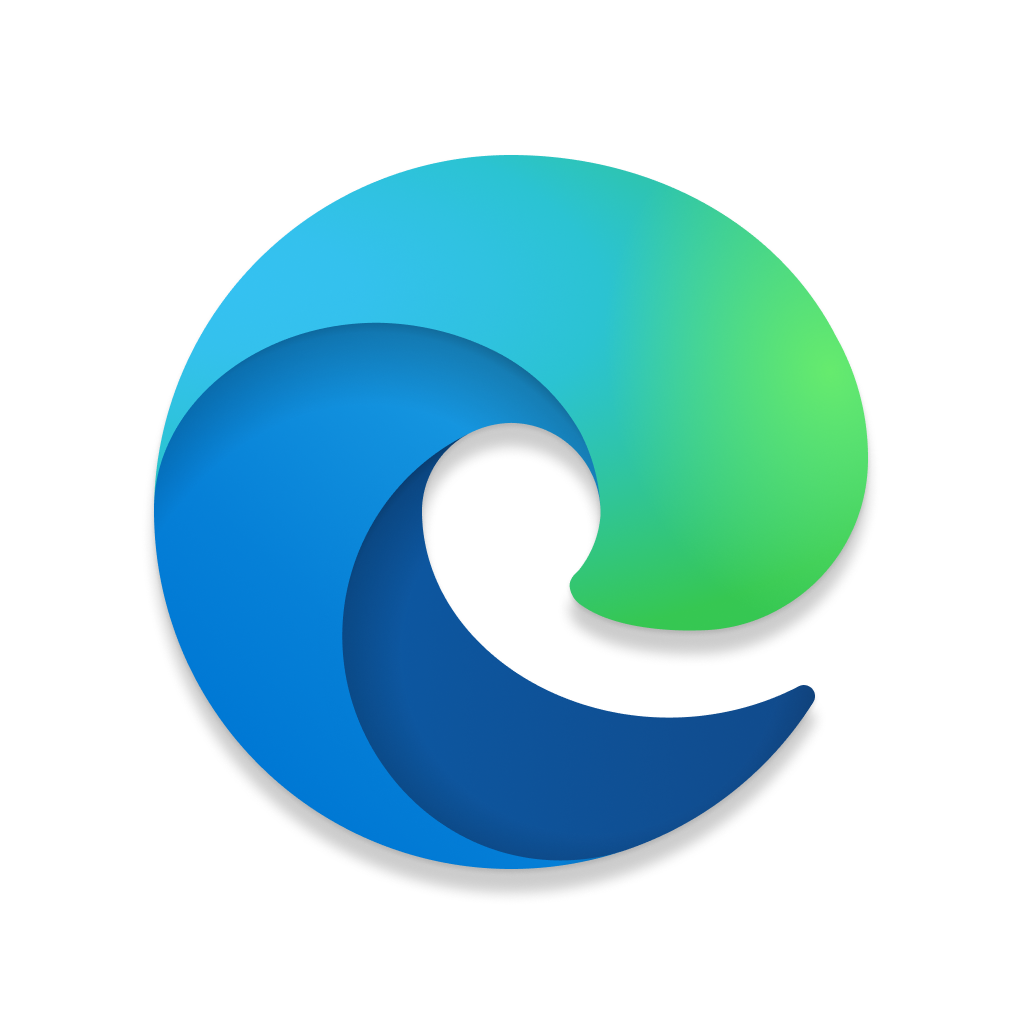


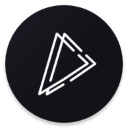

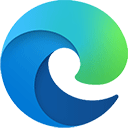

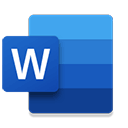



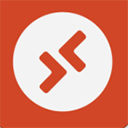
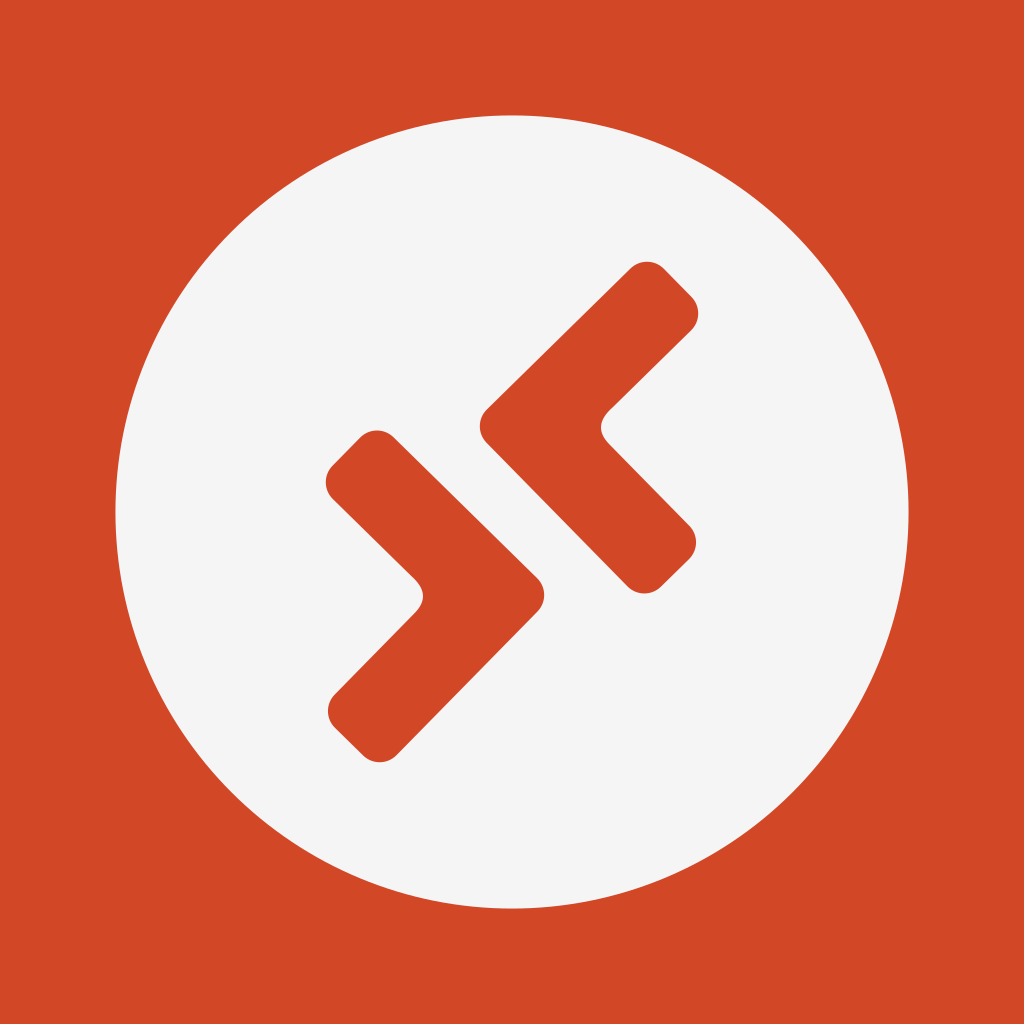
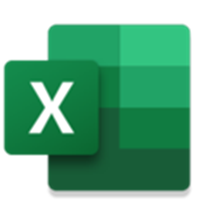
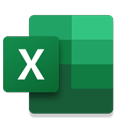

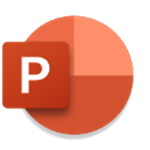




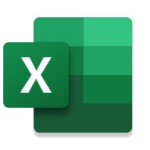
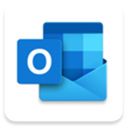

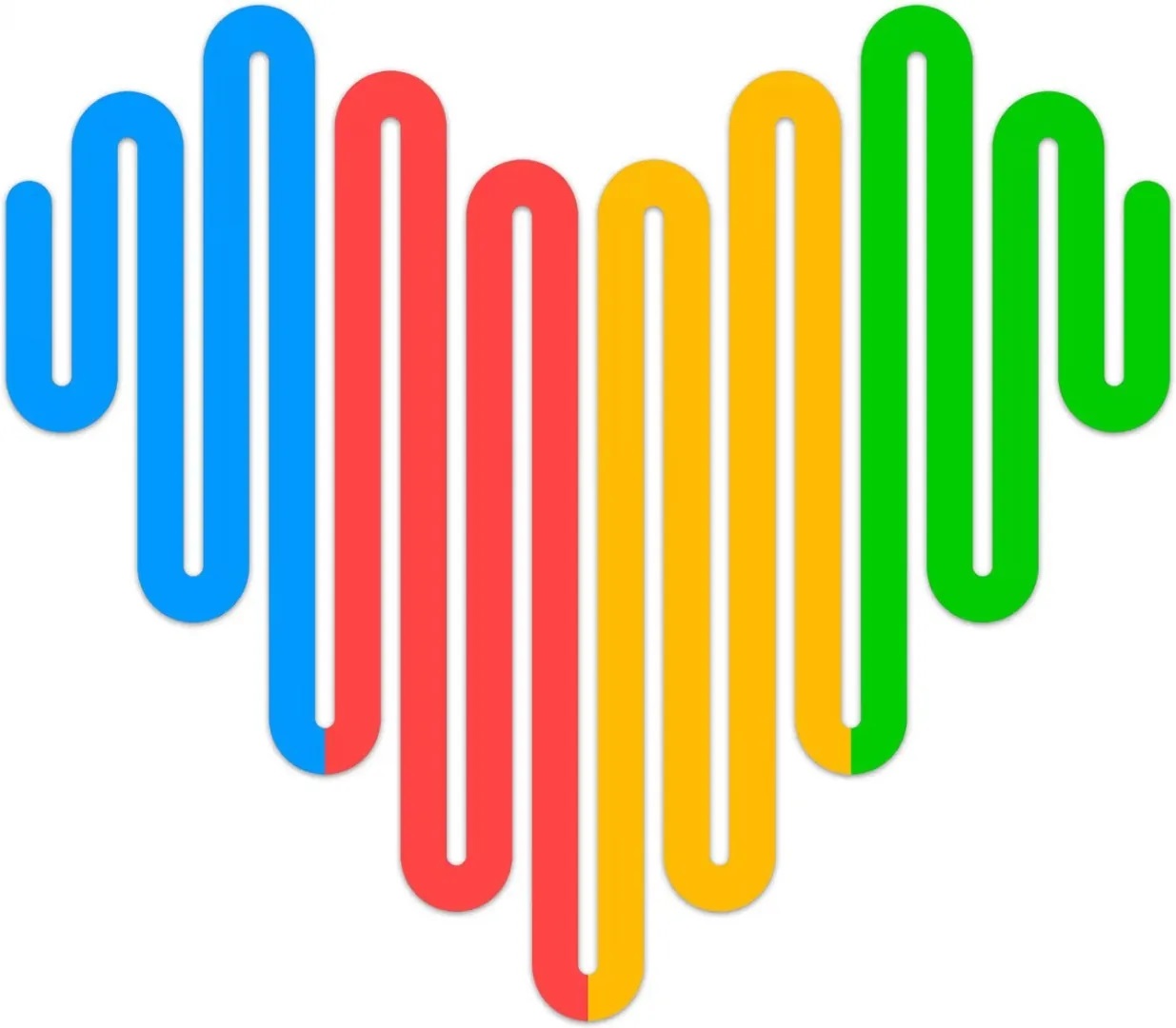



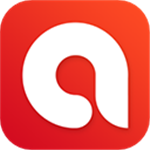
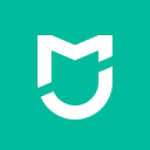










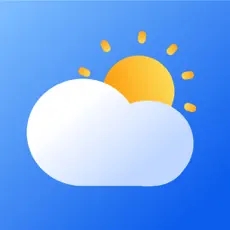











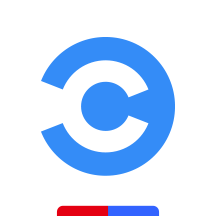
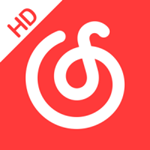




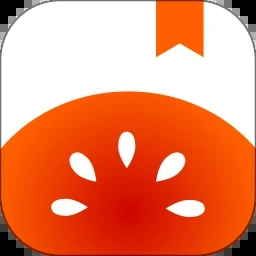


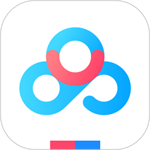
 浙公网安备 33038202002266号
浙公网安备 33038202002266号